更新:此功能现在在mac和windows下都可用。
昨天弄清楚了编译和加密脚本的全部过程,今天我把这一功能集成到了QuickXDev,以方便广大开发者使用,详细使用方法如下:


注意:这个文件的位置是相对于上面点击的文件夹的父目录的,如你点击了game01/scripts,那么它相对的就是game01 ,生成文件的位置为game01/res/game.zip。

至此,编译代码完成,运行到真机上的话还要修改C++代码,具体请看之前提到的博客内容。
到目前为止,QuickXDev已经提供了新建项目、代码提示及跳转,在Player中运行项目、以及今天的编译及加密源代码等便携的功能(当然,大部分是quick-cocos2d-x里已经提供的工具 ,我只是集成了方便大家而已)。
昨天弄清楚了编译和加密脚本的全部过程,今天我把这一功能集成到了QuickXDev,以方便广大开发者使用,详细使用方法如下:
1、 了解基本原理
QuickXDev中的这一功能只是完成了编译及加密的过程,要完整的从零到游戏运行的过程可能你还得了解一些其它的信息,如编译前的准备及编译后要修改的C++的代码,这个可以看之前的博客:
2、配置
我把加密的密钥放在了配置文件里,所以你需要加密的话就得为配置文件加上一句:
"compile_scripts_key": "encrypt_key" 3、开始编译
在侧边栏右键一文件夹,选择"Compile Scripts" 。如下图 :
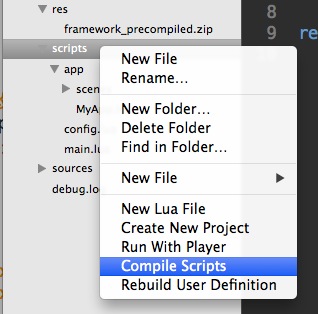
4、填写输出文件
这时会弹出一个输入框,在里面输入输出文件(Output File),这个文件就是加密后生成的文件名及位置 ,如下图:

注意:这个文件的位置是相对于上面点击的文件夹的父目录的,如你点击了game01/scripts,那么它相对的就是game01 ,生成文件的位置为game01/res/game.zip。
5、生成完成
过一会你就会看到game.zip生成了,如下图:

至此,编译代码完成,运行到真机上的话还要修改C++代码,具体请看之前提到的博客内容。
到目前为止,QuickXDev已经提供了新建项目、代码提示及跳转,在Player中运行项目、以及今天的编译及加密源代码等便携的功能(当然,大部分是quick-cocos2d-x里已经提供的工具 ,我只是集成了方便大家而已)。
来源:oschina
链接:https://my.oschina.net/u/918173/blog/178603